Како омогућити преостало време батерије у оперативном систему Виндовс 10
Ако користите лаптоп са оперативним системом Виндовс 10 и желите да знате колико дуго можете да наставите да користите рачунар са резервном батеријом, пре него што будете морали да га напуните, можете да уредите регистар(Registry) и подесите да Виндовс 10 приказује преостало време батерије( remaining battery time) . Ову функцију можете омогућити уз помоћ уређивача регистра(Registry Editor) јер је подразумевано онемогућена.
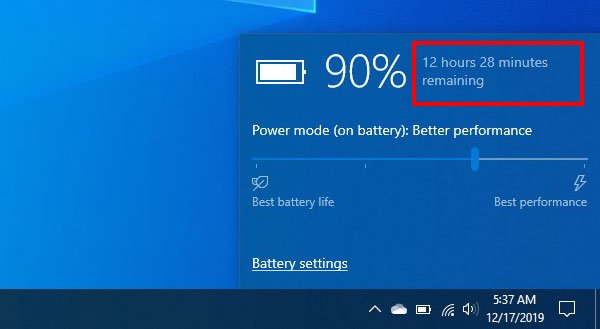
Када користите Виндовс 10 лаптоп на батерију, видећете проценат који показује преостало пуњење батерије. Прилично је тешко одредити колико времена можете да користите рачунар без пуњења. Међутим, ако омогућите функцију процењеног преосталог времена, можете знати колико времена ваш рачунар може да ради без пуњења.
Прикажи(Show) преостало време батерије(Battery Time) у оперативном систему Виндовс 10(Windows 10)
Да бисте омогућили и приказали преостало време батерије у оперативном систему Виндовс 10(Windows 10) , следите ове кораке:
- Отворите уређивач регистра
- Идите до фолдера Повер
- Креирајте(Create) и промените вредност три кључа регистратора(Registry)
- Поново покрените рачунар.
Пре него што почнете, уверите се да сте направили резервну копију датотеке регистратора(Registry file backup) и тачку за враћање система како бисте могли да будете сигурни.
Сада отворите уређивач регистра на свом рачунару. и идите на ову стазу-
Computer\HKEY_LOCAL_MACHINE\SYSTEM\CurrentControlSet\Control\Power
Изаберите фолдер Повер . (Power )Сада морате да креирате три ДВОРД(DWORD) (32-битне) вредности на вашој десној страни. Да бисте то урадили, кликните десним тастером миша на размак, изаберите New > DWORD (32-битна) вредност.
Именујте га као ЕнергиЕстиматионЕнаблед(EnergyEstimationEnabled) . У већини Виндовс 10(Windows 10) лаптопова ова вредност би већ требало да буде присутна. Ако већ имате ову ДВОРД(DWORD) (32-битну) вредност у фолдеру Повер(Power) , не морате поново да је креирате.
Након тога, креирајте још две исте вредности и назовите их као ЕнергиЕстиматионДисаблед(EnergyEstimationDisabled) и УсерБаттериДисцхаргеЕстиматор(UserBatteryDischargeEstimator) . Након креирања ова три, морате да подесите податке о вредности(Value Data) .
Потребно је да промените само податке о вредности за ЕнергиЕстиматионЕнаблед(EnergyEstimationEnabled) . Подразумевано, требало би да буде постављено на 0, али морате да га промените на 1 . Можете двапут кликнути на њега и поставити вредност као што је поменуто.

Сада сачекајте неко време пре него што задржите миш на икони батерије на траци задатака(Taskbar) . Ако се не прикаже ни након неколико тренутака, поново покрените рачунар.
Ако желите да онемогућите процењену функцију преосталог времена батерије(Battery time remaining) , потребно је да подесите вредност на следећи начин:
- ЕнергиЕстиматионЕнаблед – 0
- ЕнергиЕстиматионДисаблед – 1
- УсерБаттериДисцхаргеЕстиматор – 1
Имајте(Please) на уму да нећете добити процењено време када је ваш лаптоп повезан на пуњач.
Related posts
Бесплатан софтвер за ограничавање батерије за Виндовс 10
Поправите брзо пражњење батерије на Виндовс 10 помоћу хибридне графике
Уштедите, продужите, продужите животни век батерије или напајање лаптопа у Виндовс 10
Промените критичне нивое батерије на Виндовс 10
Како омогућити или онемогућити уштеду батерије у оперативном систему Виндовс 10
Не могу да се повежем на Ксбок Ливе; Решите проблем са Ксбок Ливе Нетворкинг-ом у оперативном систему Виндовс 10
Најбоље бесплатне игре Моунтаин Спортс за Виндовс 10 ПЦ
Сакриј или прикажи дугме Виндовс Инк Воркспаце на траци задатака у оперативном систему Виндовс 10
Како временски покренути и извршити праћење покретања у оперативном систему Виндовс 10
Креирајте једноставне белешке помоћу ПеперНоте-а за Виндовс 10
Мицрософт помоћник за удаљену радну површину за Виндовс 10
3 најбоље Реддит апликације за Виндовс 10 које су доступне у Виндовс продавници
Нове функције у Виндовс 10 верзији 20Х2 ажурирање октобра 2020
Шта је пакет за омогућавање у оперативном систему Виндовс 10
Како користити Нетворк Сниффер Тоол ПктМон.еке у оперативном систему Виндовс 10
4 начина да промените датум и време у оперативном систему Виндовс 10
Како променити формате датума и времена у оперативном систему Виндовс 10
Како онемогућити аутоматско ажурирање драјвера у оперативном систему Виндовс 10
Како онемогућити класе преносивог складишта и приступ у оперативном систему Виндовс 10
Шта је Цонтрол Флов Гуард у оперативном систему Виндовс 10 - како да га укључите или искључите
